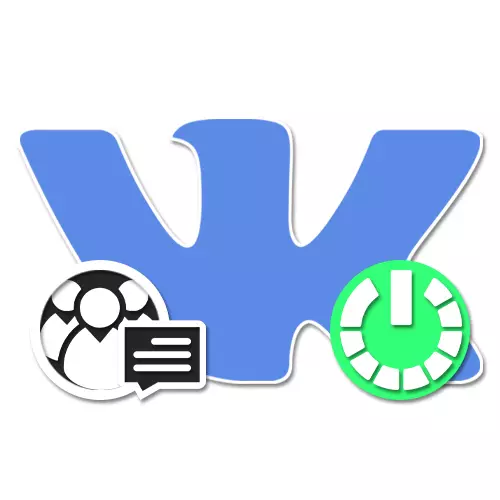
Pri vykonávaní vlastnej komunity o sociálnej sieti VKONTAKTE je dôležité venovať pozornosť nielen propagácii a publikácii obsahu, ale aj komunikovať s publikom. Na zjednodušenie tejto úlohy boli vývojári zdrojov pridané "komunitné správy", čo umožňuje administratívu reagovať na písmená účastníkov priamo v mene skupiny. Dnes budeme podrobne povedať, ako sa zaujímate o takúto funkciu pomocou príkladu aktuálnych verzií stránky.
Otvorenie správ v skupine VK
Posudzovaná funkcia nie je spojená s typom komunity, ktorá vám umožní aktivovať správy na "verejnej stránke" av "skupine". Zároveň budeme bývať len v jednom uskutočnení, pretože v prostredí rôznych typov verejnosti neexistujú žiadne globálne rozdiely.Metóda 1: Webová stránka
Desktopová verzia VKontakte poskytuje najvhodnejšie komunitné rozhranie komunitného riadenia, takže webová stránka dopytu medzi administrátormi. V tomto prípade to bude vyžadovať, aby ste prepnutili na nastavenia skupiny a použili iba jednu možnosť.
- Otvorte úvodnú stránku požadovanej komunity a na pravej strane okna kliknite na riadok "Management".
- Prostredníctvom dodatočného menu znova na pravej strane stránky vyberte kartu "Správy" a nájdite položku "Komunitné správy".
- Kliknite ľavým tlačidlom myši na odkaz "Disable" a vyberte "Enabled" cez rozbaľovaciu ponuku. Výsledkom je, že funkcia bude aktivovaná.
- V prípade potreby vyplňte pole "pozdrav" a nastavte políčko "Pridať do ľavého menu" pre rýchly prístup k správam.
- Okrem hlavných nastavení môžete nastaviť políčko "Povoliť používanie widgetu" vytvoriť ďalší dizajn.
- Vyplňte nastavenie, a teda, aby boli spätná väzba dostupná všetkým používateľom, môžete uložiť tlačidlo "Uložiť" v dolnej časti stránky.

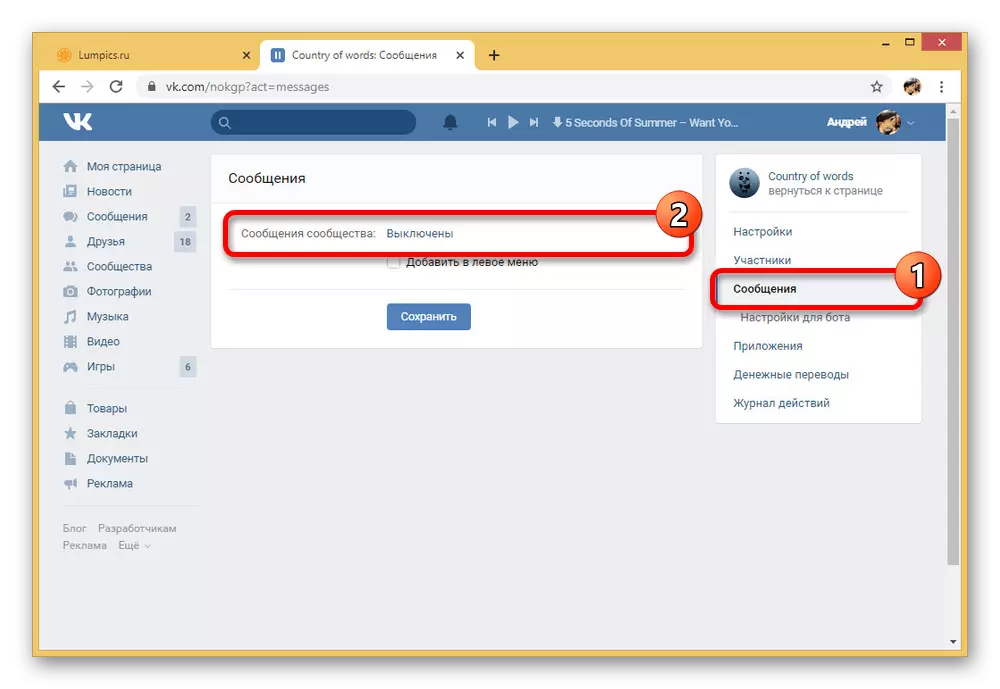


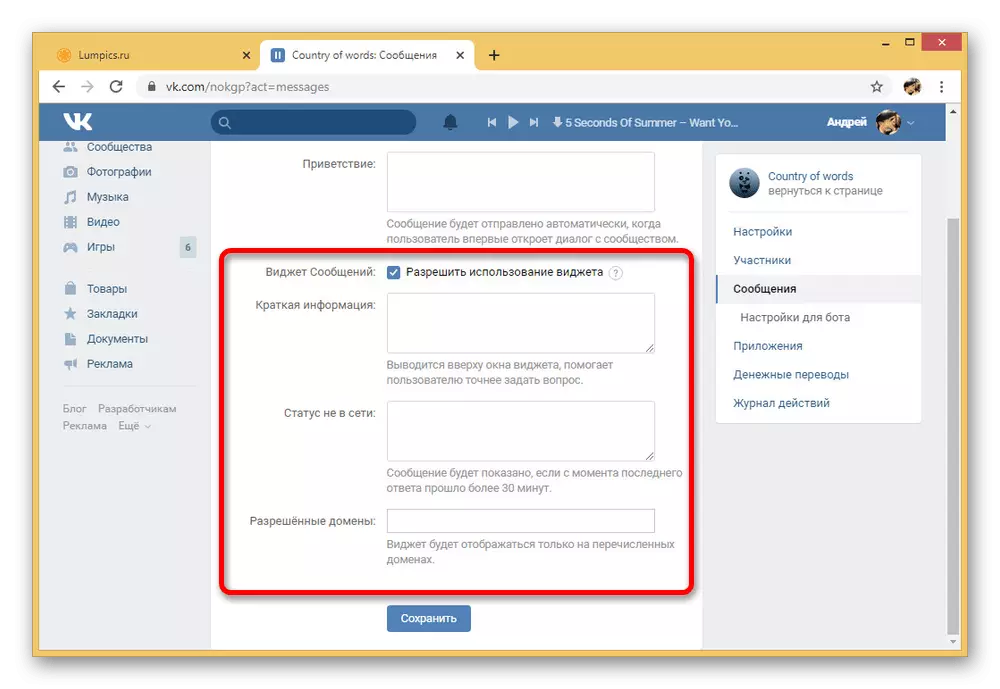

Aby ste sa vyhli problémom v každom z prezentovaných etáp, uistite sa, že venovať pozornosť základným výzvam z správy VKONTAKTE. Okrem toho vám to umožní dozvedieť sa o niektorých pomocných schopnostiach, ktoré nám chýbajú.
Metóda 2: Mobilná aplikácia
V porovnaní s webovou stránkou Nastavenia skupiny VKONTAKTE v oficiálnej mobilnej aplikácii, vrátane komunitných správ, sú výrazne obmedzené. Tu môže byť všetko povolené, pridať bot alebo nejako zmeniť nastavenia spojené s funkciou zlyhá.
- Otvorte verejnú stránku Štart Package v aplikácii VK a klepnite na ikony prevodovky v pravom hornom rohu obrazovky. Prostredníctvom nižšie uvedeného menu musíte prejsť na pododdiel "Správy".
- Aby sa umožnila funkcia záujmu, presunúť "komunity" posúvač na pravej strane a v tomto postupe je možné dokončiť. Všetky zmeny tu platia automaticky hneď, ako opustíte parametre skupiny.

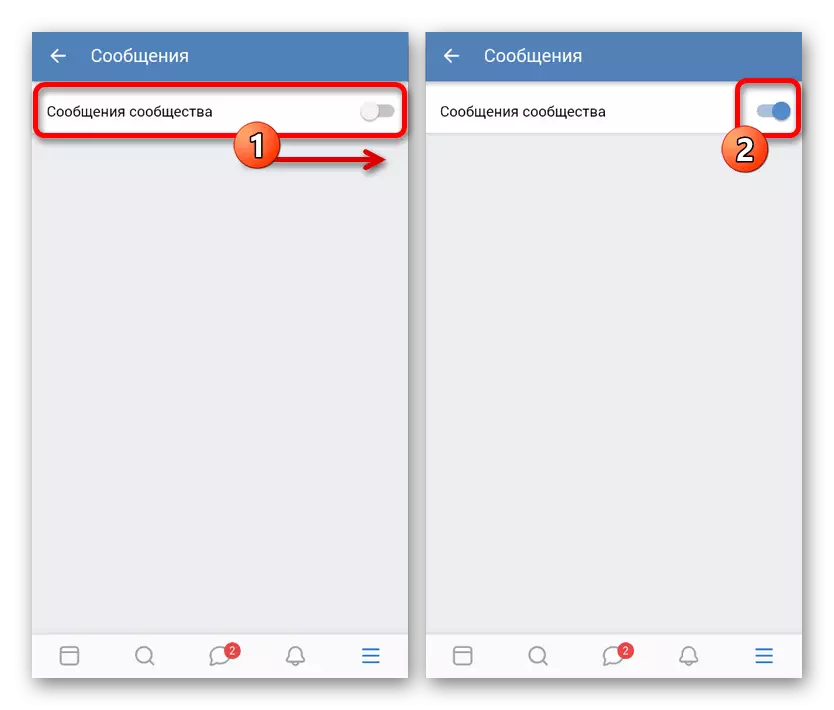
Nezabudnite na možnosť používania webovej stránky VKONTAKTE na telefóne pomocou funkcie plnej verzie v ľubovoľnom prehliadači. Toto je jediný spôsob, ako získať prístup do celej škály komunitných funkcií.
Záver
Vďaka týmto inštrukciám môžete ľahko zahrnúť správy v komunite bez ohľadu na preferovanú verziu stránky. V tomto prípade často veľké skupiny, táto funkcia sa používa v kombinácii s rôznymi robotmi, ktoré sa automaticky stretávajú s používateľmi a oveľa jednoduchšie kontroly. Môžete sa zoznámiť s príkladom tohto v samostatnom článku.
Pozri tiež: Ako vytvoriť BOT VKONTAKTE
